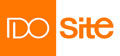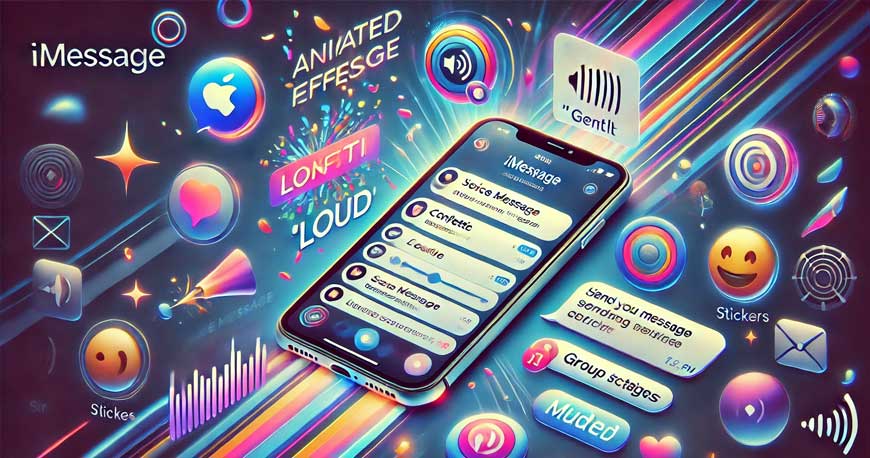
آی مسیج (iMessage) یکی از محبوبترین و قدرتمندترین ابزارهای پیامرسانی است که به طور پیشفرض روی دستگاههای اپل مانند آیفون، آیپد، و مک قرار دارد. این اپلیکیشن پیامرسان برای ارسال پیامها، تصاویر، ویدیوها، تماسهای صوتی و تصویری و حتی ارسال ایموجی و استیکرها، امکانات بسیار زیادی ارائه میدهد. اما آیا شما از تمام قابلیتهای آی مسیج استفاده میکنید؟ در این مقاله به معرفی ترفندهای آی مسیج که باید بدانید میپردازیم تا به شما کمک کنیم از این اپلیکیشن به بهترین شکل ممکن بهره ببرید.
بهترین ترفند پیامرسان iMessage در آیفون
ارسال پیام های ناپدید شونده با قابلیت “Invisible Ink”
یکی از جالبترین ویژگیهای آی مسیج که به شما این امکان را میدهد تا یک پیام را به صورت مخفی ارسال کنید، قابلیت “Invisible Ink” است. با استفاده از این قابلیت، وقتی شخص گیرنده پیام را دریافت میکند، ابتدا فقط یک سایه محو از پیام نمایش داده میشود. برای مشاهده پیام کامل، گیرنده باید پیام را لمس کند تا متن به وضوح دیده شود. این ترفند به ویژه زمانی که بخواهید یک پیام خصوصی یا شوخی کوتاه ارسال کنید، بسیار مناسب است. برای فعالسازی این قابلیت، کافی است هنگام ارسال پیام، روی گزینهی افکت (که معمولاً در کنار دکمه ارسال قرار دارد) کلیک کرده و گزینه “Invisible Ink” را انتخاب کنید.
مطالعه بیشتر : چطور بفهمیم که در آی مسیج بلاک شده ایم؟
استفاده از اپلیکیشن های استیکر و ارسال آن ها در مکالمات
یکی از جذابترین ویژگیهای آی مسیج که تجربه استفاده از آن را بسیار لذتبخشتر میکند، ارسال استیکرهای سفارشی است. در آی مسیج میتوانید از انواع استیکرها، گیفها و حتی انیمیشنهای متحرک استفاده کنید. برای ارسال استیکر، کافی است روی آیکون اپ استیکر در کنار فیلد نوشتن پیام کلیک کنید. همچنین میتوانید اپلیکیشنهای استیکر جدید از App Store دانلود کنید تا مجموعه استیکرهای بیشتری در اختیار داشته باشید.
ارسال پیامهای صوتی به راحتی
آی مسیج به شما این امکان را میدهد تا پیامهای صوتی را به راحتی ارسال کنید. کافی است انگشت خود را روی دکمه ارسال نگه دارید و شروع به صحبت کنید. پس از اتمام پیام، فقط کافی است انگشت خود را بردارید تا پیام صوتی ارسال شود. این ترفند به ویژه زمانی که نیاز به ارسال پیامهای طولانیتر دارید یا نمیخواهید تایپ کنید، بسیار مفید است. همچنین میتوانید با استفاده از قابلیت “Auto-play” پیامهای صوتی را به طور خودکار در هنگام دریافت، پخش کنید.
استفاده از قابلیت ارسال پیامهای گروهی
آی مسیج امکان ارسال پیامهای گروهی را فراهم میکند که این ویژگی به شما این اجازه را میدهد تا به راحتی با چندین نفر همزمان در ارتباط باشید. شما میتوانید گروههای مختلف ایجاد کنید و پیامهای صوتی، تصویری یا متنی ارسال کنید. علاوه بر این، اگر گروهی از دوستان یا خانواده دارید که معمولاً با هم در ارتباط هستید، میتوانید نام گروه را تغییر دهید تا ارتباطاتتان سریعتر و منظمتر شود. برای این کار کافی است روی نام گروه در بالای صفحه مکالمه ضربه بزنید و سپس گزینه “Edit” را انتخاب کنید.
مدیریت بهتر نوتیفیکیشنها
یکی از قابلیتهای مهم آی مسیج، امکان تنظیم نوتیفیکیشنها برای هر مکالمه به صورت جداگانه است. این ویژگی به شما این امکان را میدهد که برای مکالمات مختلف تنظیمات مختلفی اعمال کنید تا از دریافت نوتیفیکیشنهای زیاد یا مزاحم جلوگیری کنید. برای این کار کافی است وارد مکالمه مورد نظر شوید، روی نام مخاطب یا گروه ضربه بزنید، سپس به بخش “Info” بروید و گزینه “Hide Alerts” را فعال کنید.
استفاده از “Send with Effect”
آی مسیج این قابلیت را فراهم کرده است که بتوانید پیامهای خود را با افکتهای جذاب ارسال کنید. برای استفاده از این قابلیت، پس از نوشتن پیام، دکمه ارسال را فشار دهید و بعد از آن انگشت خود را نگه دارید تا افکتهای مختلف نمایش داده شوند. شما میتوانید از افکتهای “Slam” (ضربه زدن)، “Loud” (بلند)، “Gentle” (ملایم) و “Invisible Ink” (جوهر نامرئی) استفاده کنید تا پیام شما از حالت معمولی خارج شده و اثر بیشتری روی گیرنده بگذارد.
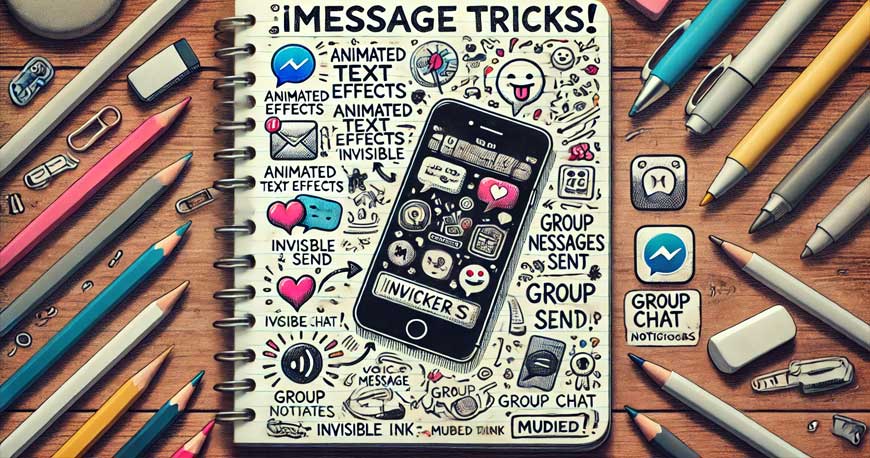
استفاده از انیموجی و مموگی برای افزودن سرگرمی به مکالمات
اگر به دنبال راهی برای افزودن جذابیت بیشتر به مکالمات خود هستید، انیموجیها و مموگیها میتوانند گزینهی مناسبی باشند. با استفاده از دوربین آیفون، شما میتوانید چهره خود را به صورت انیمیشن درآورده و به صورت ایموجی ارسال کنید. این ویژگی نه تنها باعث سرگرمی میشود بلکه میتواند احساسات و حالات مختلف شما را به شکلی جالب و متفاوت منتقل کند.
ترفندهای جستجو در iMessage
برای پیدا کردن سریع پیامها یا مکالمات قدیمیتر در آی مسیج، میتوانید از قابلیت جستجو استفاده کنید. برای این کار فقط کافی است صفحه اصلی آی مسیج را باز کنید و انگشت خود را به پایین بکشید تا نوار جستجو ظاهر شود. سپس عبارت مورد نظر خود را وارد کنید تا نتایج مربوط به آن در تمامی مکالمات نمایش داده شود. این قابلیت به ویژه زمانی مفید است که دنبال یک پیام خاص در میان مکالمات متعدد خود میگردید.
استفاده از قابلیت “Mentions” در گروهها
اگر در یک گروه آی مسیج هستید و میخواهید توجه فرد خاصی را جلب کنید، میتوانید از قابلیت “Mentions” استفاده کنید. با تایپ نام فرد مورد نظر، آی مسیج او را به طور خاص ذکر میکند و برای آن شخص یک نوتیفیکیشن جداگانه ارسال میکند. این ویژگی به شما کمک میکند تا در گروههای پرشلوغ، پیامهای خود را مؤثرتر ارسال کنید و افراد به راحتی متوجه شوند که پیامی برای آنها ارسال شده است.
ارسال پیامهای با زمانبندی (Scheduled Messages)
آیا تا به حال خواستهاید یک پیام را در زمان خاصی ارسال کنید، ولی ممکن بوده که در آن زمان دسترسی به گوشی خود نداشته باشید؟ با آی مسیج، میتوانید پیامهای خود را زمانبندی کنید تا به طور خودکار در زمان مورد نظر ارسال شوند. برای این کار به اپلیکیشنهای شخص ثالث نیاز خواهید داشت که این ویژگی را فعال کنند. اپلیکیشنهایی مانند Scheduled به شما امکان ارسال پیامها با زمانبندی دقیق را میدهند. این ترفند برای کاربرانی که نیاز به ارسال پیامهای یادآوری یا تبریک دارند، بسیار مفید است.
تبدیل پیام به یادآوری یا “Reminders”
آی مسیج به شما این امکان را میدهد که از پیامهای خود برای ایجاد یادآوری استفاده کنید. وقتی که میخواهید در آینده برای انجام کاری یادآوری دریافت کنید، میتوانید از قابلیت تبدیل پیام به یادآوری استفاده کنید. برای این کار کافی است پیام مورد نظر خود را لمس کنید و گزینه “Create Reminder” را انتخاب کنید. سپس این پیام به اپلیکیشن Reminders اضافه میشود و شما در زمان معین یادآوری دریافت خواهید کرد. این ترفند به خصوص برای کسانی که علاقه دارند از آی مسیج به عنوان ابزار مدیریت زمان استفاده کنند، کاربردی است.
استفاده از حالت “Do Not Disturb” برای آی مسیج
اگر در حال کار یا استراحت هستید و نمیخواهید مزاحمتهایی از طرف پیامهای جدید آی مسیج داشته باشید، میتوانید حالت “Do Not Disturb” را فعال کنید. این قابلیت به شما این امکان را میدهد که پیامها و نوتیفیکیشنهای دریافتی در آی مسیج را به طور موقت غیرفعال کنید. برای فعالسازی آن، کافی است به بخش تنظیمات آیفون رفته و “Do Not Disturb” را فعال کنید یا از داخل اپلیکیشن آی مسیج، در صفحه تنظیمات هر مکالمه، گزینه “Hide Alerts” را فعال کنید. این ترفند برای زمانی که به تمرکز بیشتری نیاز دارید یا میخواهید از مزاحمت پیامها دور بمانید بسیار مفید است.
ارسال موقعیت مکانی به راحتی
آی مسیج به شما اجازه میدهد تا موقعیت مکانی خود را به صورت فوری با دوستان یا خانواده به اشتراک بگذارید. برای ارسال موقعیت مکانی، تنها کافی است در مکالمه، روی آیکون «i» که در بالای صفحه مکالمه قرار دارد، ضربه بزنید و گزینه “Send My Current Location” را انتخاب کنید. این قابلیت به شما امکان میدهد که موقعیت دقیق خود را برای فرد دیگری ارسال کنید، به ویژه زمانی که میخواهید دیگران شما را پیدا کنند یا مسیر خود را برای ملاقات با آنها به اشتراک بگذارید.
باز کردن لینکها در Safari بدون ترک اپلیکیشن آی مسیج
زمانی که در آی مسیج لینکهایی به اشتراک گذاشته میشود، به طور پیشفرض این لینکها در مرورگر Safari باز میشوند. اما اگر نمیخواهید از آی مسیج خارج شوید و همچنان به مکالمه خود ادامه دهید، میتوانید لینکها را به صورت مستقیم در داخل آی مسیج باز کنید. برای این کار، روی لینک کلیک کنید و در برخی دستگاهها، گزینهای به نام “Open in Safari” یا “Preview” را خواهید دید که به شما اجازه میدهد تا لینکها را در محیطی کوچک و بدون خروج از اپلیکیشن مشاهده کنید.
ویرایش پیامهای ارسال شده (با محدودیت زمانی)
اگر به اشتباه یک پیام را ارسال کردهاید، میتوانید آن را ویرایش کنید. البته این قابلیت در آی مسیج تنها برای پیامهایی که در 15 دقیقه اول ارسال شدهاند، قابل استفاده است. برای ویرایش پیام، کافی است روی پیام ارسالشده ضربه بزنید و گزینه “Edit” را انتخاب کنید. این قابلیت به شما این امکان را میدهد که پیامهای خود را پس از ارسال ویرایش کرده و از اشتباهات تایپی یا محتوایی جلوگیری کنید. البته لازم به ذکر است که فرد گیرنده تغییرات شما را مشاهده خواهد کرد و متوجه خواهد شد که پیام ویرایش شده است.
استفاده از قابلیت “Bubble” برای انیمیشنهای جالب
آی مسیج دارای افکتهایی برای تغییر نحوه نمایش پیامها است که یکی از آنها “Bubble Effects” نام دارد. با استفاده از این افکتها، پیامهای شما به صورت انیمیشنی از بطن حباب پیام ظاهر میشوند و میتوانند جلب توجه کنند. برای استفاده از این قابلیت، کافی است پس از نوشتن پیام، دکمه ارسال را فشار داده و انگشت خود را نگه دارید تا گزینههای افکتهای حباب نمایش داده شوند. شما میتوانید انتخاب کنید که پیام شما به صورت ملایم، سریع یا آهسته ارسال شود و همینطور تجربهای متفاوت از پیامرسانی برای گیرنده فراهم آورید.
استفاده از قابلیت “Inline Replies” در گروهها
اگر در یک مکالمه گروهی قرار دارید و میخواهید به پیام خاصی پاسخ دهید، میتوانید از قابلیت “Inline Replies” استفاده کنید. این ویژگی به شما این امکان را میدهد تا به یک پیام خاص در مکالمه گروهی پاسخ دهید و پاسخ شما در زیر پیام اصلی قرار گیرد. این ویژگی به ویژه زمانی که چندین نفر در یک گروه در حال مکالمه هستند و ممکن است پاسخها درهم بروند، بسیار مفید است. برای استفاده از این ویژگی، کافی است پیام مورد نظر را لمس کرده و گزینه “Reply” را انتخاب کنید.
استفاده از گزینه “Tapback” برای واکنش سریع به پیامها
اگر نمیخواهید برای پاسخ دادن به یک پیام، جواب متنی بنویسید، میتوانید از گزینه “Tapback” استفاده کنید. این گزینه به شما این امکان را میدهد تا با یک واکنش سریع، نسبت به پیامهای مختلف عکسالعمل نشان دهید. این واکنشها میتواند شامل “Like” (لایک)، “Love” (عشق)، “Dislike” (عدم پسند) یا حتی “Laugh” (خنده) باشد. برای استفاده از این قابلیت، کافی است پیام مورد نظر را لمس کرده و یکی از گزینههای نمایش دادهشده را انتخاب کنید.
استفاده از قابلیت “Text Replacement” برای تایپ سریع تر
اگر شما از عبارتها یا جملات خاصی مکرراً استفاده میکنید، میتوانید از قابلیت “Text Replacement” در آیفون استفاده کنید تا تایپ کردن این جملات یا کلمات برای شما سریعتر و راحتتر شود. برای این کار، به بخش تنظیمات رفته، “General” را انتخاب کرده و سپس “Keyboard” را باز کنید. در اینجا میتوانید عباراتی را که مکرر از آنها استفاده میکنید، وارد کنید تا با تایپ یک کلمه خاص، عبارت طولانی مورد نظر بهطور خودکار وارد شود.
ارسال پیامهای صوتی با کیفیت بالا
آی مسیج این امکان را به شما میدهد که پیامهای صوتی ارسال کنید، اما آیا میدانید میتوانید کیفیت صدا را تنظیم کنید؟ برای ارسال پیام صوتی با کیفیت بهتر، هنگام ضبط پیام میتوانید از میکروفونهایی با کیفیت بالاتر استفاده کنید یا محیطی آرام برای ضبط انتخاب کنید. همچنین، آی مسیج بهطور خودکار از فرمت فشردهسازی برای فایلهای صوتی استفاده میکند، اما شما میتوانید از اپلیکیشنهای جانبی برای ضبط صدا با کیفیت بالاتر استفاده کرده و سپس آن را بهطور مستقیم از طریق آی مسیج ارسال کنید.
پاسخ سریع با استفاده از “Quick Reply”
اگر شما نیاز دارید که پاسخهای سریع و کوتاه به پیامها بدهید، میتوانید از قابلیت “Quick Reply” استفاده کنید. این قابلیت به شما این امکان را میدهد که پاسخهای از پیش تعیینشده را به راحتی انتخاب کنید. این پاسخها میتوانند شامل عباراتی مانند “سلام”، “بله”، “خسته نباشید” و موارد مشابه باشند. برای استفاده از این قابلیت، کافی است در زمان دریافت پیام، با کشیدن انگشت از پایین به بالا در پنجره مکالمه، پاسخهای سریع قابل دسترسی خواهند بود.
استفاده از قابلیت “Mention” در گروهها
اگر در یک گروه چت هستید و میخواهید توجه یک شخص خاص را جلب کنید، میتوانید از قابلیت “Mention” استفاده کنید. برای این کار کافی است نام فرد مورد نظر را با استفاده از علامت @ در ابتدای پیام بنویسید (مانند “@Ali”). وقتی که شما کسی را Mention میکنید، او نوتیفیکیشن دریافت خواهد کرد که به او اشاره شده است. این ویژگی بهویژه در گروههای بزرگ مفید است، زیرا میتواند مطمئن شود که فرد مورد نظر پیام شما را مشاهده میکند.
ذخیره و مشاهده پیامهای مهم (Pin Messages)
آی مسیج به شما این امکان را میدهد که پیامهای خاص را در بالای مکالمه پین کنید تا دسترسی به آنها راحتتر باشد. برای پین کردن یک پیام، کافی است پیام را برای چند ثانیه لمس کرده و گزینه “Pin” را انتخاب کنید. این ویژگی بسیار مفید است برای نگهداشتن یادآوریها، اطلاعات مهم یا لینکهای خاصی که در مکالمات مختلف دریافت کردهاید.
ارسال پیامها به صورت محرمانه (Secret Chats)
اگر میخواهید یک مکالمه خصوصیتر و امنتر با فردی داشته باشید، میتوانید از ویژگیهایی مثل “End-to-End Encryption” برای ارسال پیامهای امن استفاده کنید. آی مسیج از این ویژگی بهطور پیشفرض پشتیبانی میکند، به این معنی که فقط شما و گیرنده پیام قادر به مشاهده محتوای پیامها خواهید بود. در این حالت، حتی اپل هم قادر به مشاهده محتوای پیامها نخواهد بود.
ارسال پیامهای چندرسانهای (Multimedia Messages)
آی مسیج به شما این امکان را میدهد که علاوه بر متن، تصاویر، ویدیوها، فایلهای صوتی و حتی فایلهای مستندات را بهطور همزمان ارسال کنید. این قابلیت مخصوصاً برای زمانی که میخواهید جزئیات بیشتری به طرف مقابل ارسال کنید، بسیار مفید است. برای ارسال فایلها، تنها کافی است روی آیکون “+” در کنار پنجره نوشتن پیام کلیک کنید و گزینههای مختلفی از جمله ارسال عکس، فیلم، و فایلهای دیگر را مشاهده خواهید کرد.
استفاده از استیکرهای متحرک و انیموجی
برای افزودن جذابیت به مکالمات خود و ارسال پیامهای جالبتر، از استیکرهای متحرک و انیموجیهای مختلف استفاده کنید. آی مسیج مجموعهای از استیکرهای متنوع و انیموجیهایی برای نمایش احساسات شما در اختیار دارد. برای دسترسی به این ویژگی، فقط کافی است به پنجره نوشتن پیام بروید و روی آیکون استیکر یا انیموجی ضربه بزنید.
پاسخ به پیامها بهصورت مستقل (Replying to Specific Messages)
گاهی اوقات در یک مکالمه گروهی یا با شخص خاصی، ممکن است بخواهید پاسخ خود را به یک پیام خاص بدهید. در این صورت، به جای نوشتن یک پیام جدید که ممکن است باعث گیج شدن گیرنده شود، میتوانید به پیام خاصی پاسخ دهید. برای این کار، کافی است روی پیام مورد نظر ضربه بزنید و گزینه “Reply” را انتخاب کنید. پیام شما بهصورت مستقل و با اشاره به پیام اصلی، بهطور خودکار در زیر آن قرار خواهد گرفت.
مکالمه خصوصی (Hidden Text)
آی مسیج این امکان را فراهم کرده است که در مکالمات خود متنهایی را بهصورت پنهانی ارسال کنید که فقط گیرنده آنها را مشاهده کند. برای استفاده از این ویژگی، میتوانید از قابلیت “Invisible Ink” استفاده کنید. با استفاده از این ویژگی، پیامی که ارسال میکنید، ابتدا بهصورت پنهان و با افکت محو نمایش داده میشود و گیرنده باید پیام را لمس کند تا آن را مشاهده کند.
پرسش و پاسخ با “Polls” در گروهها
اگر در یک مکالمه گروهی در حال بحث یا برنامهریزی برای یک رویداد خاص هستید، میتوانید از قابلیت “Polls” برای جمعآوری آرا و نظرات اعضای گروه استفاده کنید. با ایجاد یک نظرسنجی ساده، افراد میتوانند انتخابهای خود را اعلام کنند و نتایج بهصورت خودکار برای همه به نمایش درآید. برای این کار از گزینههای third-party مانند “Polls for iMessage” استفاده کنید.
استفاده از قابلیت “Screen Share” برای تماسهای ویدیویی
اگر در حال برقراری تماس ویدیویی با دوستان یا همکاران خود هستید، میتوانید از قابلیت “Screen Share” برای نمایش صفحه نمایش خود استفاده کنید. این ویژگی بسیار مفید است زمانی که میخواهید در حین تماس ویدیویی اطلاعات یا محتوای خاصی را برای طرف مقابل به اشتراک بگذارید. با فعالسازی این قابلیت، صفحه گوشی شما بهطور مستقیم با طرف مقابل به اشتراک گذاشته میشود.
نتیجهگیری
آی مسیج به دلیل قابلیتهای متعدد و کاربرپسند خود، یک ابزار بسیار مفید برای کاربران دستگاههای اپل است. با استفاده از ترفندهای ذکرشده، میتوانید تجربه خود را از آی مسیج به سطحی بالاتر ببرید و از تمامی امکانات این اپلیکیشن به بهترین شکل ممکن استفاده کنید. فرقی نمیکند که میخواهید پیامهای شخصی ارسال کنید، در گروههای بزرگ عضو شوید، یا به دنبال سرگرمی باشید؛ آی مسیج تمام این نیازها را برآورده میکند. از این رو، پیشنهاد میکنیم که این ترفندها را امتحان کرده و از قابلیتهای پیشرفتهتری که این اپلیکیشن ارائه میدهد، بهرهبرداری کنید.